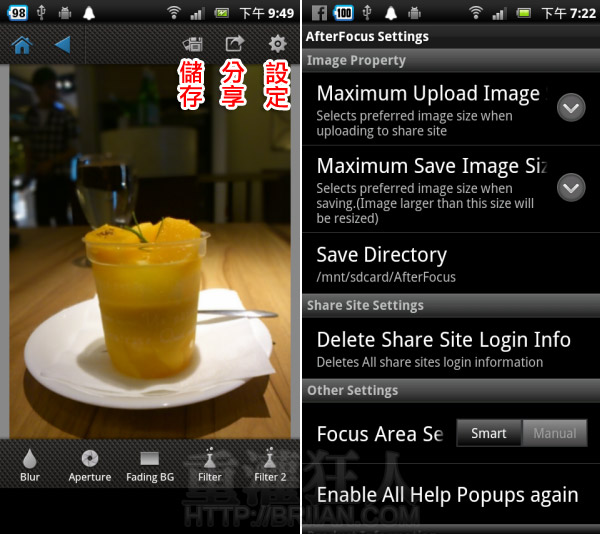「景深」對拍照比較沒研究的朋友可能不知道是什麼意思,白話的說景深就是景物在相機對焦點前後清楚的距離,在距離內的東西都會是較清晰的,而在焦點後的則會呈現較模糊的狀態,一般在使用單眼或類單眼相機透過光圈的調整,才能拍出的效果,而智慧型手機雖然很智慧了,但在照機的功能畢竟還是不如真的相機呀!
通常我們用手機拍照,都只能拍出整張都清楚或模糊的照片(依手抖的程度而定),那要如何用手機拍出前景清楚、背景模糊,這種超有 fu 的照片呢?我們可以使用「 AfterFocus 」這個 APP 來動動小手腳,這 APP 的名稱很清楚明白,就是要在你拍照後,再來調整照片的焦點。目前支援 iPhone 以及 Android,使用起來很直覺、不複雜,第一次使用就能很快的上手,而且效果實在是令人驚豔的一款程式!
「 AfterFocus 」提供兩種模式讓使用者選擇景深區域,包含 Smart(智慧模式)、Manual(手動模式),像我們這麼有智慧的,當然要先選智慧模式呀!(誤) 智慧模式其實就是透過手指快速劃出要清楚及模糊的區域,程式會判斷照片中物體的輪廓,自動劃出蠻精準的區域,手動模式就是自己慢慢的描繪所要的區塊範圍,較活用就是了,但一般建議可以先從智慧模式下手。
接下來還可以做一些其它細部的設定,像是背景模糊的程度、模糊的方式(鏡頭模糊/動態模糊)、光圈的形狀、濾鏡、特效等,快速輕鬆的點一點,馬上就能創造屬於自己的專業級照片囉!
▇ 軟體小檔案 ▇
使用方法:
第1步 可選擇 Take(馬上拍一張照)、Select(從相簿選擇照片),或是 Take Two(拍兩張照片)但這個功能專業版才有唷!
選擇後,初次使用這時會問你要用什麼模式來選擇焦點區域。建議可先用 Smart 模式,再按下 Continue。

第2步 接下來,點選下方功能,然後直接在照片上劃出前景、中景、背景各別的區域。各功能請看圖說囉!前景的部份會以半透明紅色色塊標示,若想要再細調,可用 Zoom 拉近一點再劃。劃完後,再按右上角的箭頭,即可看到具淺景深的效果了。
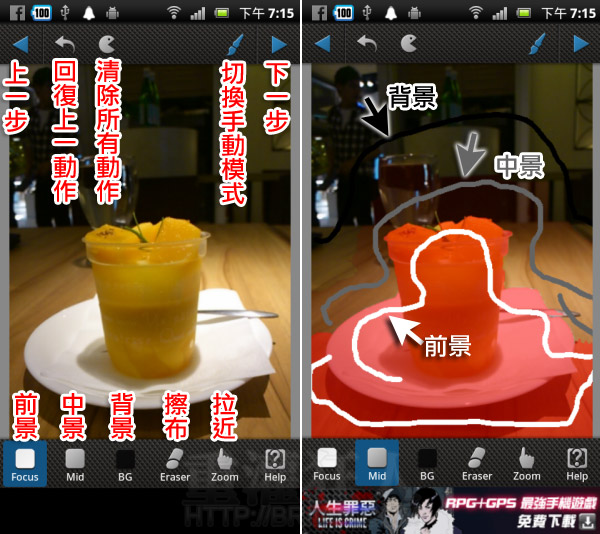
第3步 來看看,使用前及使用後的比較,是不是蠻有感覺的了。覺得效果不 OK 可再按上一步修改,覺得差不多了,就可以進行下一步驟了。

第4步 接下來進行到一些細項的調整。左圖是模糊程度的微調,及模糊方式的調整。右圖是光圈形狀,這個選哪個倒覺得沒什麼太大差異。
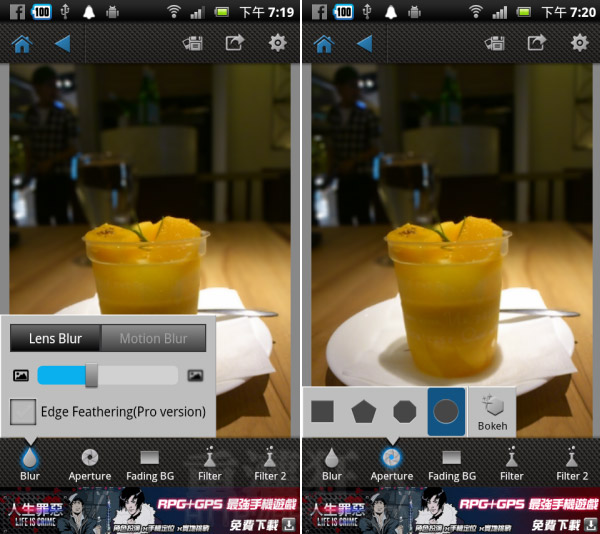
第5步 左圖是濾鏡的選擇。右圖則是特效的選擇。選項有點少,不過畢竟此款 APP 強調的也不是相片編輯,可以在這邊先將景深做出來後,再用其他比較強的相片特效軟體加強就好了。
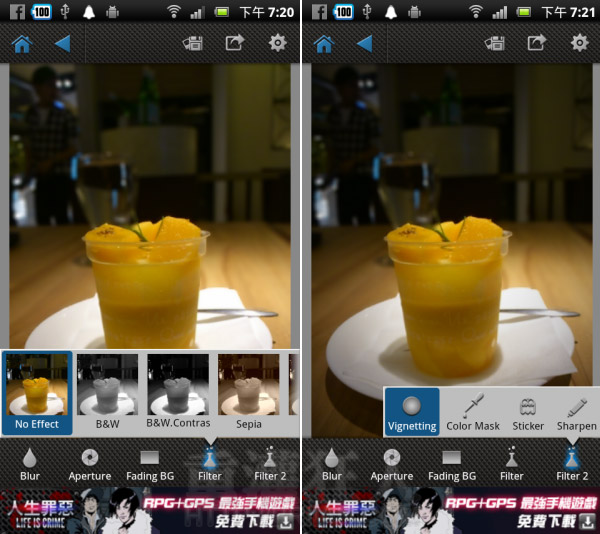
第6步 全部都設定好後,可按上方選項,將照片儲存到手機或分享到 FB、Twitter 或是 Picasa、Flickr…等。按下最旁邊的設定,可做一些其它的程式上的設定,這邊要說明一下免費版的 AfterFocus 最大的相片尺寸只支援到 800px 唷!